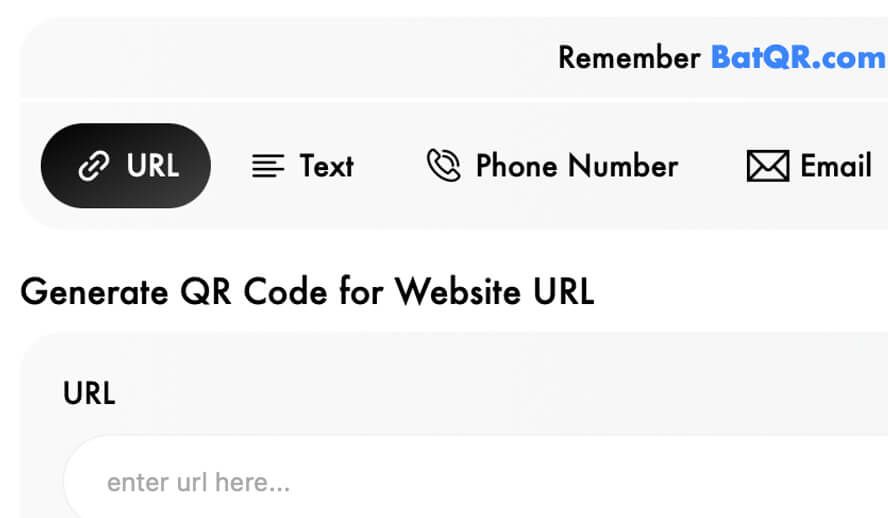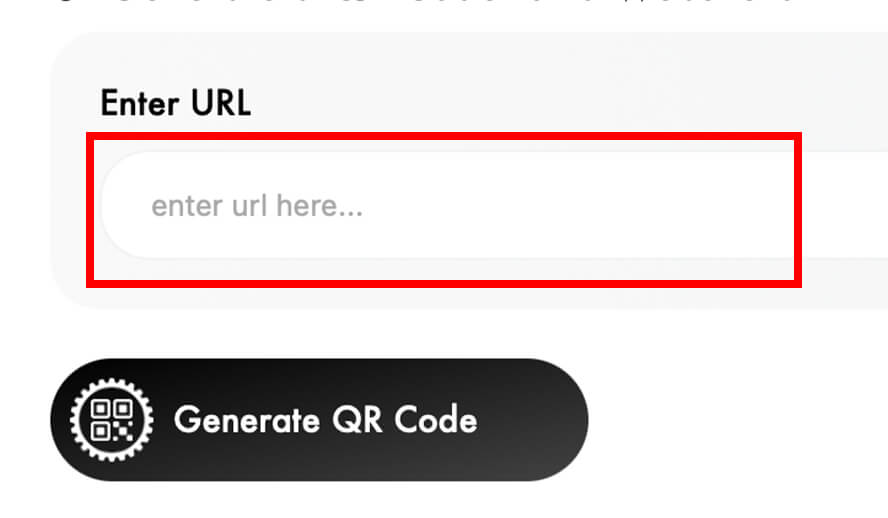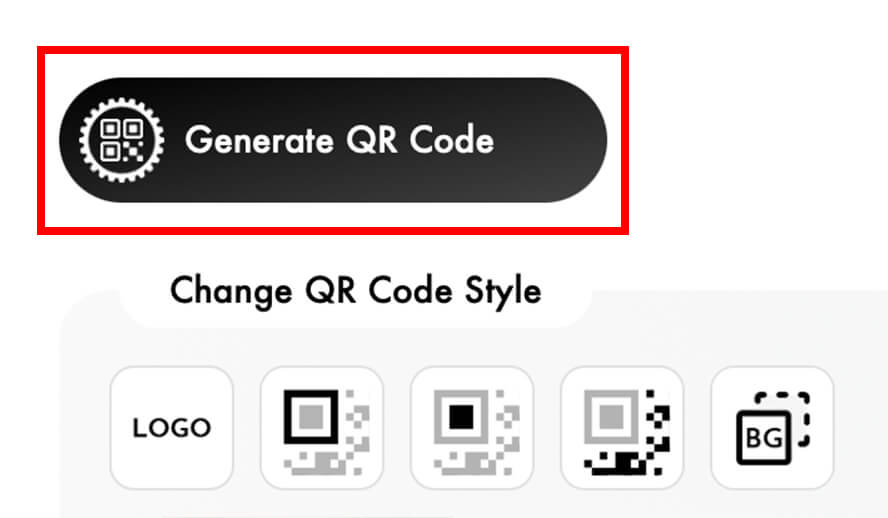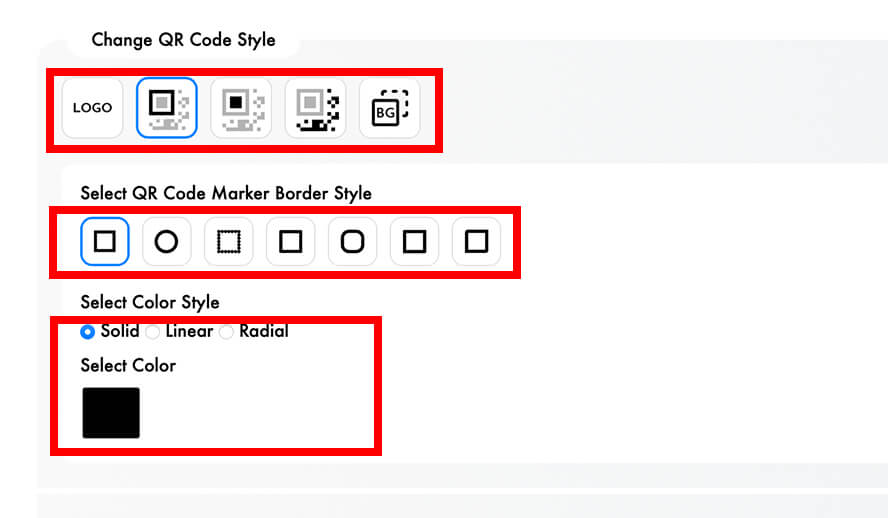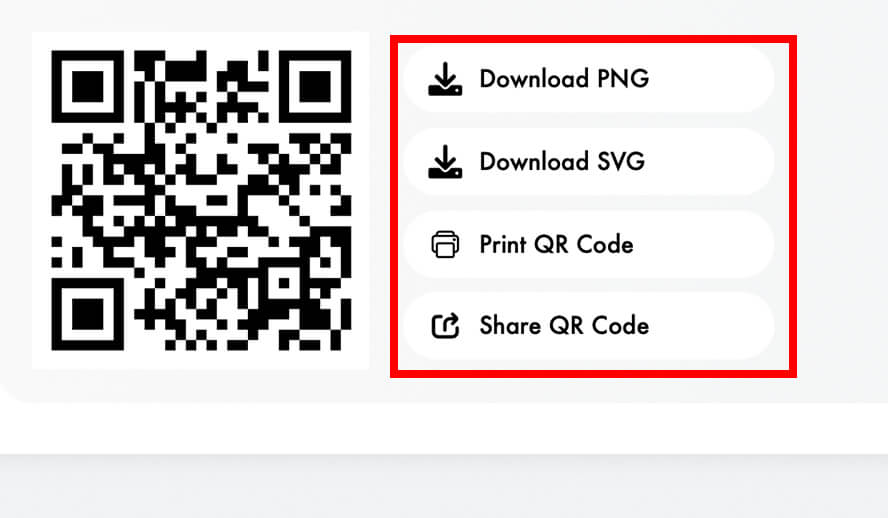Schritt 1: Wählen Sie die Art des QR-Codes
Bevor Sie einen QR-Code generieren, entscheiden Sie, welche Art von Informationen Sie einbetten möchten. Häufige Arten sind:
• URL – Ein Website-Link.
• Telefonnummer – Eine Nummer, die Benutzer sofort anrufen können.
• Text – Eine beliebige benutzerdefinierte Nachricht oder Daten.
• E-Mail – Eine vorausgefüllte E-Mail-Adresse.
• vCard – Kontaktinformationen.
• Krypto – Eine Kryptowährungs-Wallet-Adresse.
• Social Media – Ein Link zu Ihrem Social-Media-Profil.
Schritt 2: Geben Sie die erforderlichen Informationen ein
Schritt 2: Geben Sie die erforderlichen Informationen ein
Schritt 3: Generieren Sie Ihren QR-Code
Nachdem Sie die Schritte 1 und 2 abgeschlossen haben, klicken Sie auf die Schaltfläche „QR-Code generieren“ und warten Sie, bis der Vorgang abgeschlossen ist. Sobald der QR-Code erfolgreich generiert wurde, wird er unter dem Eingabefeld angezeigt.
Schritt 4: Passen Sie den Stil Ihres QR-Codes an
Nachdem Ihr QR-Code generiert wurde, können Sie seinen Stil mit mehreren Optionen anpassen:
• Wählen Sie verschiedene Stile für jede Komponente, einschließlich QR-Code-Marker, QR-Code-Marker-Mitte, QR-Code-Datenmodul und QR-Code-Hintergrund.
• Wählen Sie benutzerdefinierte Farben für jedes Element, um Ihren Vorlieben zu entsprechen.
• Fügen Sie ein Logo in die Mitte des QR-Codes ein, um es zu branden oder zu personalisieren.
Jetzt können Sie einen einzigartigen QR-Code erstellen, der zu Ihrem Stil passt!
Schritt 5: Laden Sie Ihren QR-Code herunter
Sobald Ihr QR-Code generiert wurde, haben Sie mehrere Möglichkeiten:
• Laden Sie ihn als Bild (PNG, SVG) herunter.
• Drucken Sie ihn in der gewünschten Größe.
• Teilen Sie den QR-Code.
Jetzt ist Ihr QR-Code einsatzbereit! Drucken Sie ihn einfach, teilen Sie ihn online oder zeigen Sie ihn dort an, wo Sie ihn benötigen.